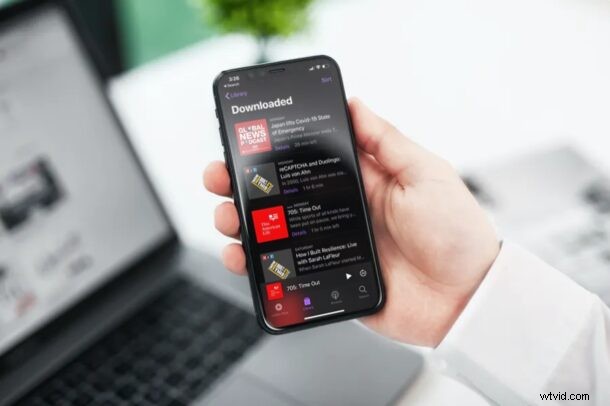
Používáte vestavěnou aplikaci Podcasty k poslechu svých oblíbených podcastů na iPhonu a iPadu? Pokud ano, možná budete chtít vypnout automatické stahování, zvláště pokud máte málo dat na internetu nebo úložného prostoru v zařízení.
Aplikace Apple Podcasts je domovem téměř milionu podcastů a je samozřejmě velmi populární. Ve výchozím nastavení aplikace automaticky stáhne všechny nové epizody do vašeho zařízení. To nejen spotřebovává váš internetový datový limit, ale také zabírá cenný úložný prostor na vašem iOS zařízení. Pravděpodobně už víte, že vymazáním úložiště podcastů můžete uvolnit spoustu místa na zařízení se systémem iOS nebo iPadOS, ale jedním ze způsobů, jak zabránit tomu, abyste museli úložiště podcastů ručně vymazat, je zakázat automatické stahování nových epizod. V souladu s tím možná budete chtít zakázat automatické stahování nových epizod do vašeho iPhone a iPad.
Jak zastavit automatické stahování nových epizod podcastů do vašeho iPhonu nebo iPadu
Zakázání automatického stahování aplikace Apple Podcasty je poměrně snadný a přímočarý postup:
- Ve svém iPhonu nebo iPadu přejděte do části Nastavení.
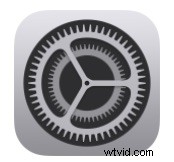
- V nabídce nastavení přejděte dolů a klepněte na „Podcasty“.
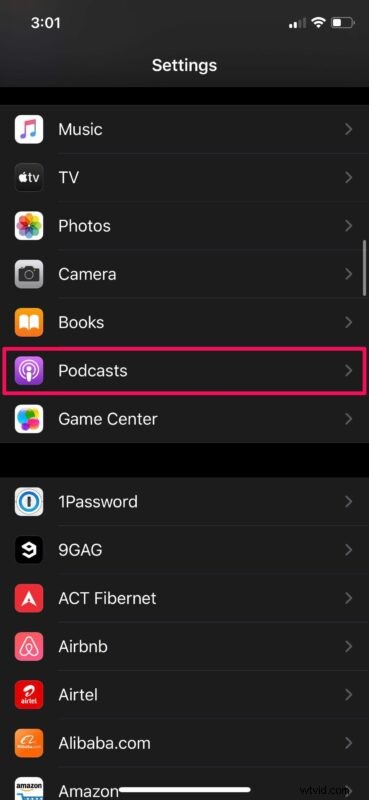
- Nyní přejděte dolů a vyberte „Stáhnout epizody“, jak je znázorněno na snímku obrazovky níže.
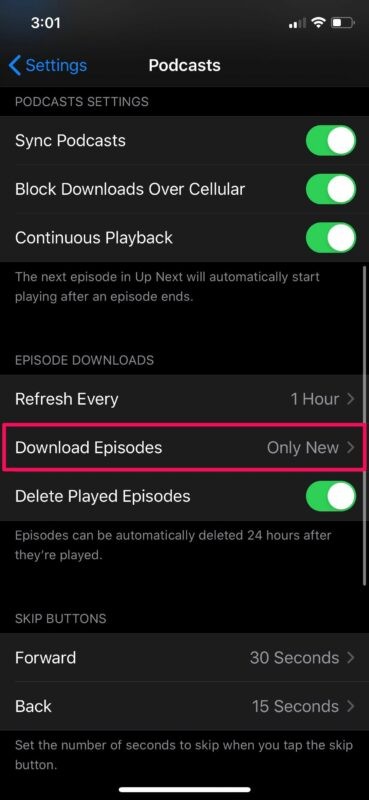
- Uvidíte, že je ve výchozím nastavení nastaveno stahování nových epizod. Chcete-li automatické stahování úplně vypnout, vyberte možnost „Vypnuto“.
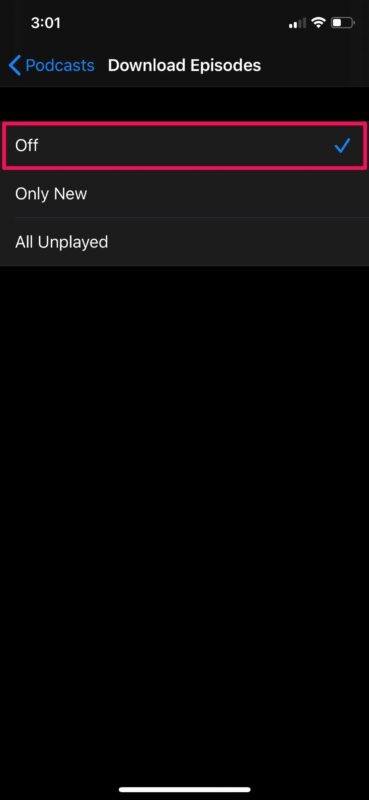
Pokud jste to sledovali, nyní víte, jak můžete zakázat automatické stahování aplikace Podcasty do iPhonu a iPadu.
Je důležité si uvědomit, že používáte přibližně stejné množství internetových dat, bez ohledu na to, zda streamujete epizodu podcastu nebo ji stahujete. Stažením však získáte možnost poslouchat podcast offline, kolikrát chcete – pokud se chcete dozvědět více o stahování podcastů pro offline poslech, podívejte se na tento článek. Jak již bylo řečeno, mobilní stahování je ve výchozím nastavení blokováno, takže v závislosti na tom, jak je toto nastavení nakonfigurováno ve vašem zařízení, nemusí mít vliv na váš limit mobilních dat.
Pokud vám právě dochází úložný prostor, můžete v nastavení smazat všechna data, která aplikace Podcasty zabírá. Můžete také ručně odstranit epizody podcastů, které jste si stáhli, přímo v aplikaci. Kromě toho můžete uvolnit místo tím, že budete jednoduše mít aktuální informace o svých pořadech, protože aplikace automaticky maže podcasty 24 hodin po jejich přehrání.
Pokud tuto aplikaci často používáte k poslechu svých oblíbených podcastů, možná vás bude zajímat, jak správně spravovat, přidávat a odstraňovat odběry podcastů na vašem iPhonu nebo iPadu pro lepší celkový zážitek. Nebo, pokud nemáte na poslech svého oblíbeného podcastu moc času, můžete epizody snadno urychlit změnou rychlosti přehrávání v aplikaci Podcasty.
Doufáme, že se vám podařilo zabránit tomu, aby Podcasty automaticky stahovaly nové epizody do vašeho zařízení, a možná jste se zachránili před problémy s kapacitou úložiště nebo se správou úložiště.
Podívejte se na další tipy pro podcasty a zvuk v komentářích, jaké jsou vaše zkušenosti s touto funkcí ve vašem zařízení.
